Hogyan szabni a szín az ablakok, és megváltoztatja a háttérkép a Windows 8 - kezdődik a Windows 8
Hogyan szabni a szín az ablakok és a változás az asztal háttere a Windows 8
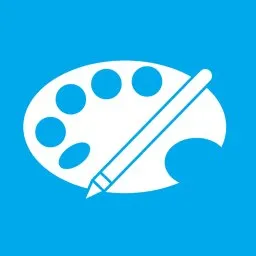
Az asztal hátterének módosítása.
Megváltoztatni az asztal háttere, klikk az asztalon, kattintson a jobb gombbal, és válassza ki a menü „Testreszabás”. A megnyíló ablakban (lásd. 1. ábra), hogy módosítsa a képet, kattintson a „Desktop Background” és a „Wallpaper Windows asztali” (lásd. 2. ábra) válasszon ki egy vagy több képet a normál tartományban, a választás egy pár vagy minden kép egyenként fogják változtatni az asztalon.
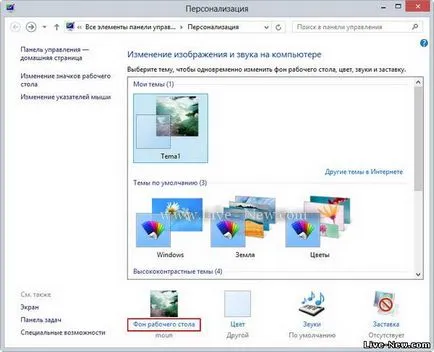
1. ábra Testreszabás.
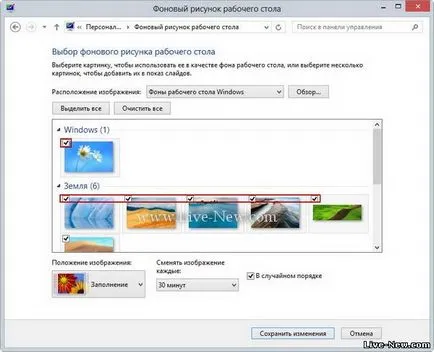
2. ábra: Válasszon egy háttérképet az asztalon.
Szintén ebben az ablakban (lásd. 3. ábra), akkor állítsa be a frekvenciát a változó képek, például 10 perc után, és véletlenszerű sorrendben. Miután eldöntötte, hogy a beállítást a gombbal a „Változások mentése”.
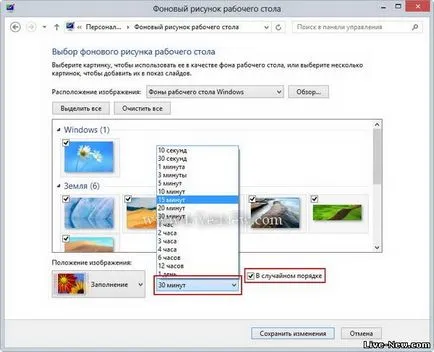
3. ábra: a Változtatások mentése.
Annak megállapítása érdekében, a képet, kattintson a „Tallózás”, és keresse meg a mappát a képek számára (lásd. Ábra. 4).
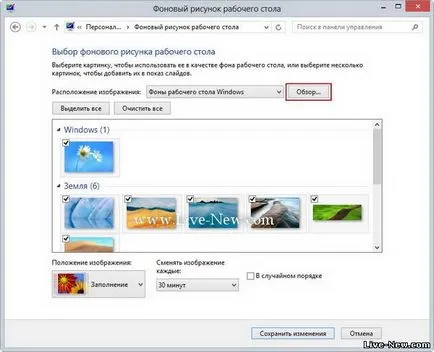
4. ábra: Válasszon egy képet a helyi meghajtóra.
Ezután végezze el a fenti lépéseket a fent leírtak szerint, azzal az eltéréssel, hogy akkor lehet, hogy adja meg az „A kép elhelyezése” (lásd. 5. ábra), annak érdekében, hogy állítsa be a képet vagy fotót, hogy illeszkedjen a képernyő mérete. Attól függően, hogy a kép mérete, válassza ki a legmegfelelőbb helyzetben és nyomja meg a „Változások mentése”. ami után a kép lesz az asztal háttere.
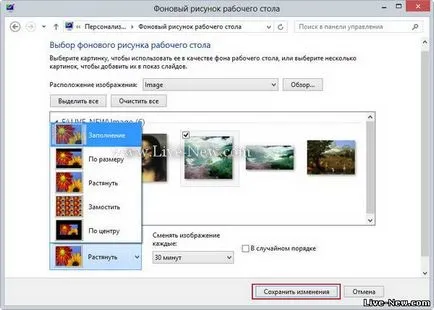
5. ábra beállítása a kép mérete a képernyőn.
Állítsa be a színes ablakok és a tálcán.
Állítania a színes ablakok és a tálcán a Windows 7 és a Windows 8, szükség van az asztalon jobb klikk, és válassza ki a „Személyre szabás” menüben. majd kattintson a „Color” (lásd. 6. ábra).
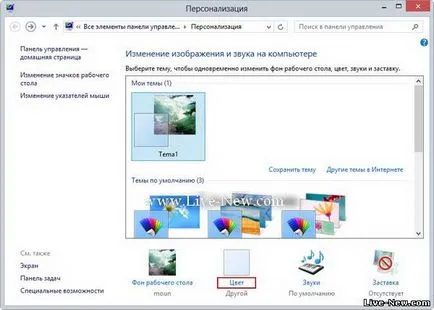
6. ábra A szín az ablakok és a tálcán.
Amely megnyitja az ablakot „színe és megjelenése”. ami valójában történik színbeállítás ablakok és a Windows tálcán. Válassza ki a szín tetszik (lásd. 7. ábra), és a csúszkákkal a szín intenzitása, színárnyalat, színtelítettség, fényerő, és nyomja meg a „Változások mentése”.
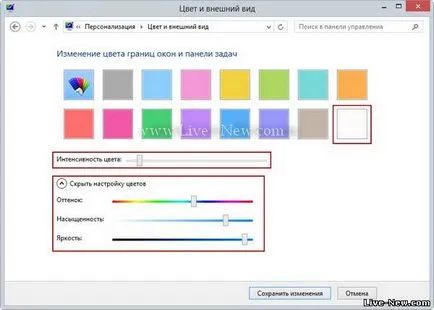
7. ábra A szín és a megjelenés az ablakok.
Ha úgy dönt, a színváltozás „Automatic” (lásd. Ábra. 8), az operációs rendszer automatikusan változtatni a színét az ablakok és a tálca függően jellemző színe a kép, azzal a feltétellel, ha az asztal háttere lesz több, mint egy képek.
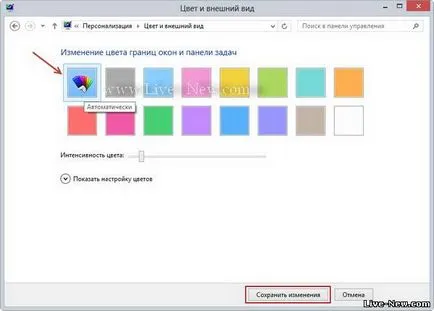
8. ábra: színváltozás ablakok automatikusan.
Téma létrehozása az asztalon.
Miután megváltoztatta az asztal háttere és a szín beállítások ablakban, a Windows automatikusan létrehoz egy témát a beállításokat és a képeket, akkor csak meg kell rendelni egy nevet, és mentse el (lásd. Ábra. 9). Ahhoz, hogy menteni a téma a „Testreszabás” ablakot. A „My Content” részben. válasszon ki egy témakört, majd kattintson a „Mentés”. írja be a nevét a téma a következő ablakban kattintson a „Mentés”.
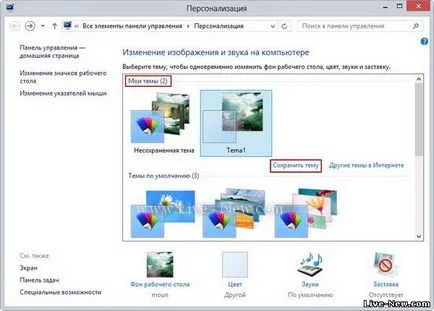
9. ábra A téma az asztalon.